Slik legger du til Gmail på oppgavelinjen på Windows (HURTIGGUIDE)

Slik legger du til Gmail på oppgavelinjen i Windows 10/11 ved hjelp av Chrome eller Microsoft Edge. Få en rask og enkel veiledning her.
Akkurat som Facebook Messenger lar Zalo nå brukere enkelt foreta gruppevideosamtaler . Denne funksjonen støtter for øyeblikket gruppevideosamtaler med opptil 9 personer.
For øyeblikket støtter imidlertid bare Zalo-applikasjonsversjonen på datamaskiner og Android-telefoner funksjonen for gruppevideosamtaler. Deretter vil Download.vn invitere deg til å følge artikkelen om instruksjoner for gruppevideosamtaler på Zalo.
Instruksjoner for gruppevideosamtaler på Zalo
Trinn 1: Gå først til Zalo-applikasjonen på telefonen din, og åpne deretter Gruppe- delen .
Trinn 2: Få tilgang til en gruppechat, der du vil foreta en videosamtale.
Trinn 3: I gruppechatten klikker du på kameraikonet øverst på skjermen.

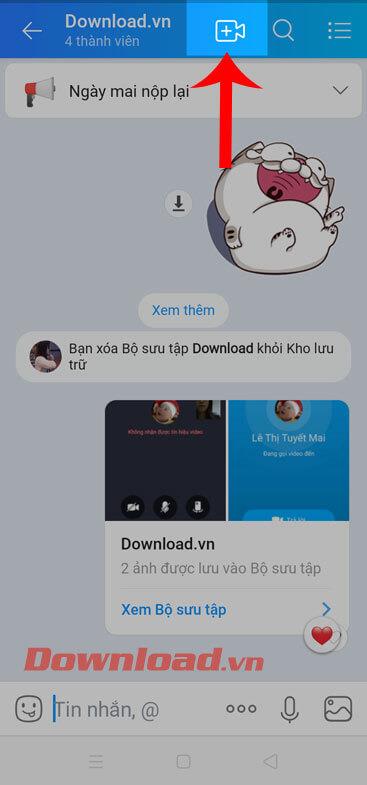
Trinn 4: På dette tidspunktet klikker du på Ring gruppe nå for å starte samtalen, eller for å velge medlemmer som skal delta i samtalen, trykk på Velg deltakere igjen .
Trinn 5: Velg medlemmer som deltar i samtalen, og klikk deretter Start gruppeanrop- knappen nederst på skjermen.

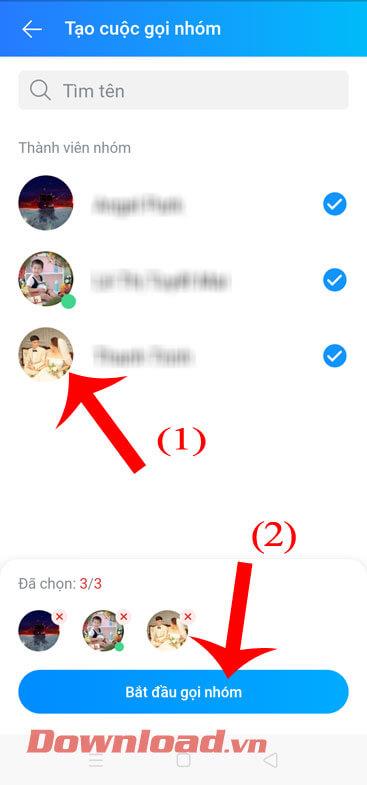
Trinn 6: Klokken ringer nå, så vent et øyeblikk til gruppemedlemmer blir med i gruppevideosamtalen.
Trinn 7: Gruppevideochatskjermen vil nå vise skjermbokser, hver boks tilsvarer et medlem av gruppen.

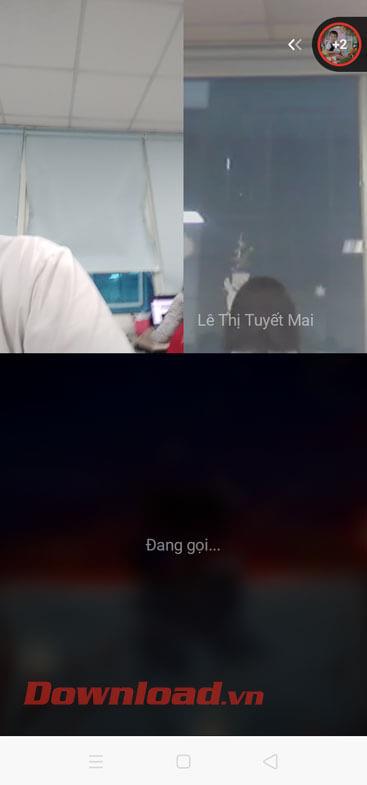
Trinn 8: Hvis du vil legge til et annet medlem i videochatten, klikker du på kontoikonet med plusstegnet øverst til høyre på skjermen. Trykk deretter på Legg til- knappen ved siden av kontoen du vil legge til i videochatten.
Trinn 9: For å avslutte gruppevideochatten, trykk på det røde telefonikonet nederst på skjermen.

Videoinstruksjoner for gruppevideosamtaler på Zalo PC
Instruksjoner for gruppevideosamtaler på Zalo datamaskin
Trinn 1: Åpne Zalo PC, få tilgang til gruppen du vil ha videosamtaler til, og klikk deretter på kameraikonet i øvre høyre hjørne av gruppechat-grensesnittet.
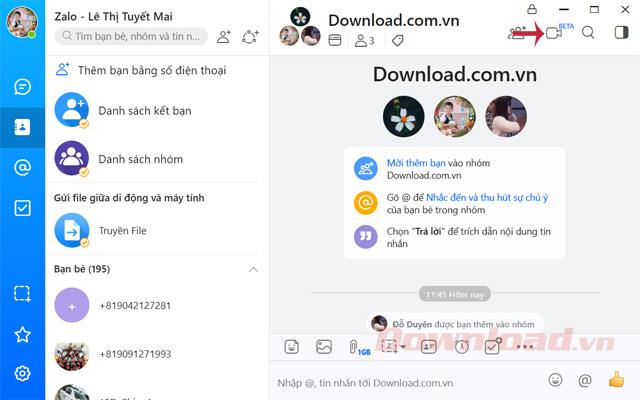
Gruppevideosamtaler
Trinn 2: Grensesnittet Opprett gruppeanrop vises, velg personen du vil ringe til, og klikk deretter Gruppeanrop.
Montere
Trinn 3: Grensesnittet for Zalo chat-gruppevideosamtaler vises, du trenger bare å vente litt på at vennene dine i gruppen godtar å motta videosamtalen.
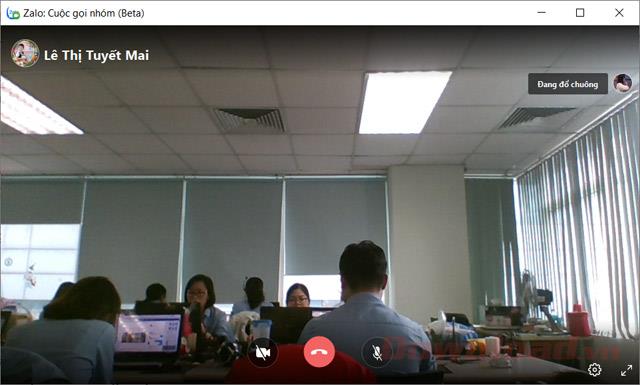
Ringegrensesnitt
Trinn 4: I gruppeanropsgrensesnittet kan du velge konferanse- eller rutenettmodus , slå på / av kamera og mikrofon og zoome inn til fullskjerm. I tillegg kan du også klikke på tannhjulikonet for å sette opp gruppesamtaler.
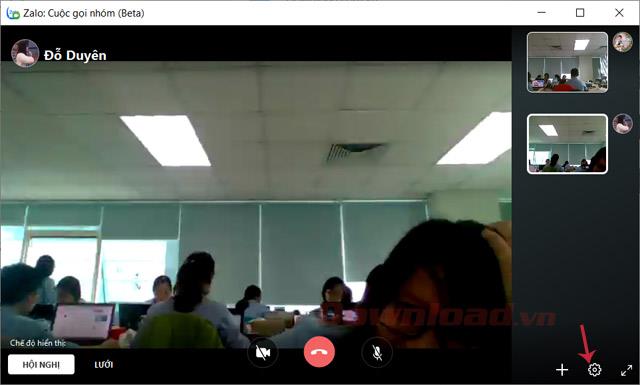
Grensesnitt for gruppevideosamtaler
Trinn 5: Zalo- grensesnitt - Innstillinger vises, konfigurer lydinngang, høyttalere/hodetelefoner eller kamera, og trykk deretter på Lagre-knappen.

Lagre innstillinger
Trinn 6: Når du vil avslutte samtalen, klikker du bare på det røde telefonikonet .
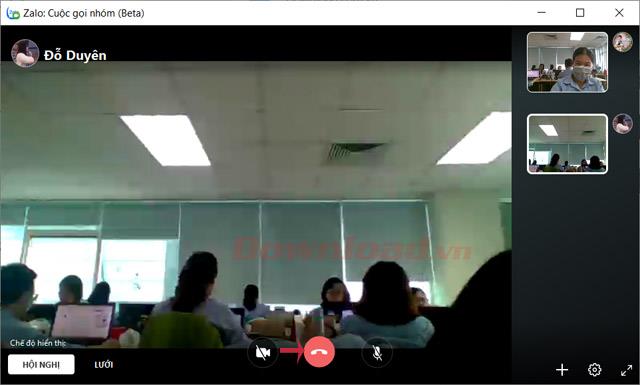
Slå av gruppesamtaler
Så nå kan dere både chatte og se hverandres bilder, veldig nyttig for de som ofte chatter i grupper.
Ønsker deg suksess!
Slik legger du til Gmail på oppgavelinjen i Windows 10/11 ved hjelp av Chrome eller Microsoft Edge. Få en rask og enkel veiledning her.
Hvis App Store forsvant fra startskjermen på iPhone/iPad, ikke bekymre deg, det er en enkel løsning for å gjenopprette den.
Oppdag de beste ublokkerte spillnettstedene som ikke er blokkert av skoler for å forbedre underholdning og læring.
Mottar feilmelding om utskrift på Windows 10-systemet ditt, følg deretter rettelsene gitt i artikkelen og få skriveren din på rett spor...
Du kan enkelt besøke møtene dine igjen hvis du tar dem opp. Slik tar du opp og spiller av et Microsoft Teams-opptak for ditt neste møte.
Når du åpner en fil eller klikker på en kobling, vil Android-enheten velge en standardapp for å åpne den. Du kan tilbakestille standardappene dine på Android med denne veiledningen.
RETTET: Entitlement.diagnostics.office.com sertifikatfeil
Hvis du står overfor skriveren i feiltilstand på Windows 10 PC og ikke vet hvordan du skal håndtere det, følg disse løsningene for å fikse det.
Hvis du lurer på hvordan du sikkerhetskopierer Chromebooken din, har vi dekket deg. Finn ut mer om hva som sikkerhetskopieres automatisk og hva som ikke er her
Vil du fikse Xbox-appen vil ikke åpne i Windows 10, følg deretter rettelsene som Aktiver Xbox-appen fra tjenester, tilbakestill Xbox-appen, Tilbakestill Xbox-apppakken og andre..


![[100% løst] Hvordan fikser du Feilutskrift-melding på Windows 10? [100% løst] Hvordan fikser du Feilutskrift-melding på Windows 10?](https://img2.luckytemplates.com/resources1/images2/image-9322-0408150406327.png)



![FIKSET: Skriver i feiltilstand [HP, Canon, Epson, Zebra og Brother] FIKSET: Skriver i feiltilstand [HP, Canon, Epson, Zebra og Brother]](https://img2.luckytemplates.com/resources1/images2/image-1874-0408150757336.png)

![Slik fikser du Xbox-appen som ikke åpnes i Windows 10 [HURTIGVEILEDNING] Slik fikser du Xbox-appen som ikke åpnes i Windows 10 [HURTIGVEILEDNING]](https://img2.luckytemplates.com/resources1/images2/image-7896-0408150400865.png)